巧用mod函数实现对表格隔行填充颜色!
如果一个Excel工作表特别长或者特别宽,我们在浏览时会很不方便。为了防止看错行,我们可以对工作表的内容隔行填充不同的颜色,隔行填充颜色后表格浏览起来就会非常清楚。那么如何进行隔行填充颜色呢?
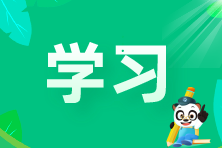
掌握这个操作的话我们首先要来学习两个函数 mod函数 和 row函数。
MOD函数是一个求余数的函数,它返回的是两个数值或者两个表达式作除法运算后的余数。语法:MOD(number,divisor)
参数:Number 为被除数。Divisor 为除数。
比如3/2的余数是1,用法也是十分简单的,求3/2的余数用MOD函数就是=MOD(3,2),MOD(3,2)返回的结果就是1。
再比如4/2的余数是零,用MOD函数就是=MOD(4,2),返回的结果是零。
操作如下图所示。
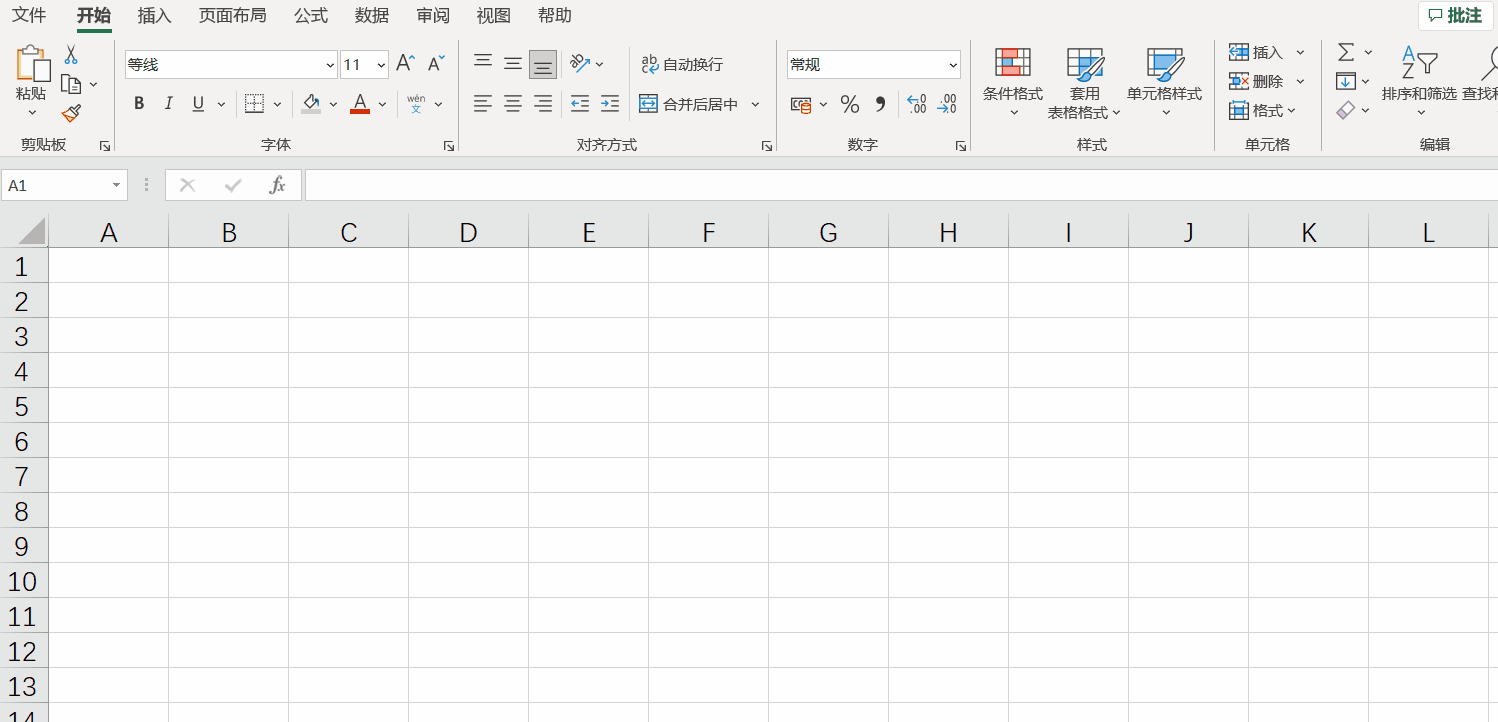
ROW函数主要是返回引用的行号。它的语法结构为=ROW([Reference])
ROW():返回公式所在行的行数,比如在表格第2行输入=ROW(),则返回值为2;在表格第5行输入=ROW(),则返回值为5;
在表格第一行的某个单元格输入=ROW(),则返回值为1,依次下拉单元格,返回值依次为1,2,3,4,5,6,……
操作如下图所示。
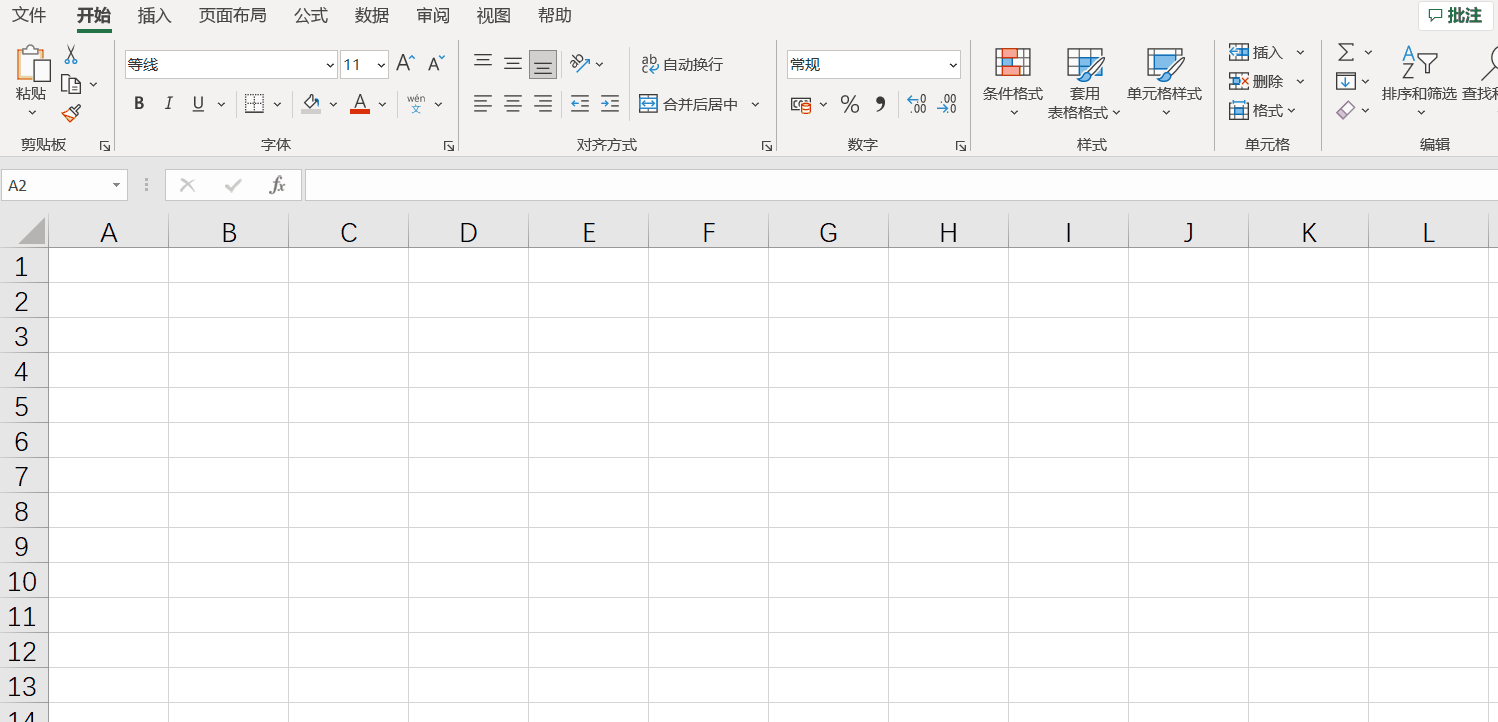
上面两个函数理解了,那接下来我们就要看隔行填充颜色的设置步骤了。首先我们选中需要进行隔行填充颜色的数据区域,然后点击开始选项卡下的 “条件格式” ,点击 “条件格式”下的新建规则。在新建规则中选择“使用公式确定要设置格式的单元格”,在为此公式的值设置格式这里输入 =mod(row(),2)=0,然后在格式里选择背景填充颜色,点击确定后,表格就出现了如下效果。
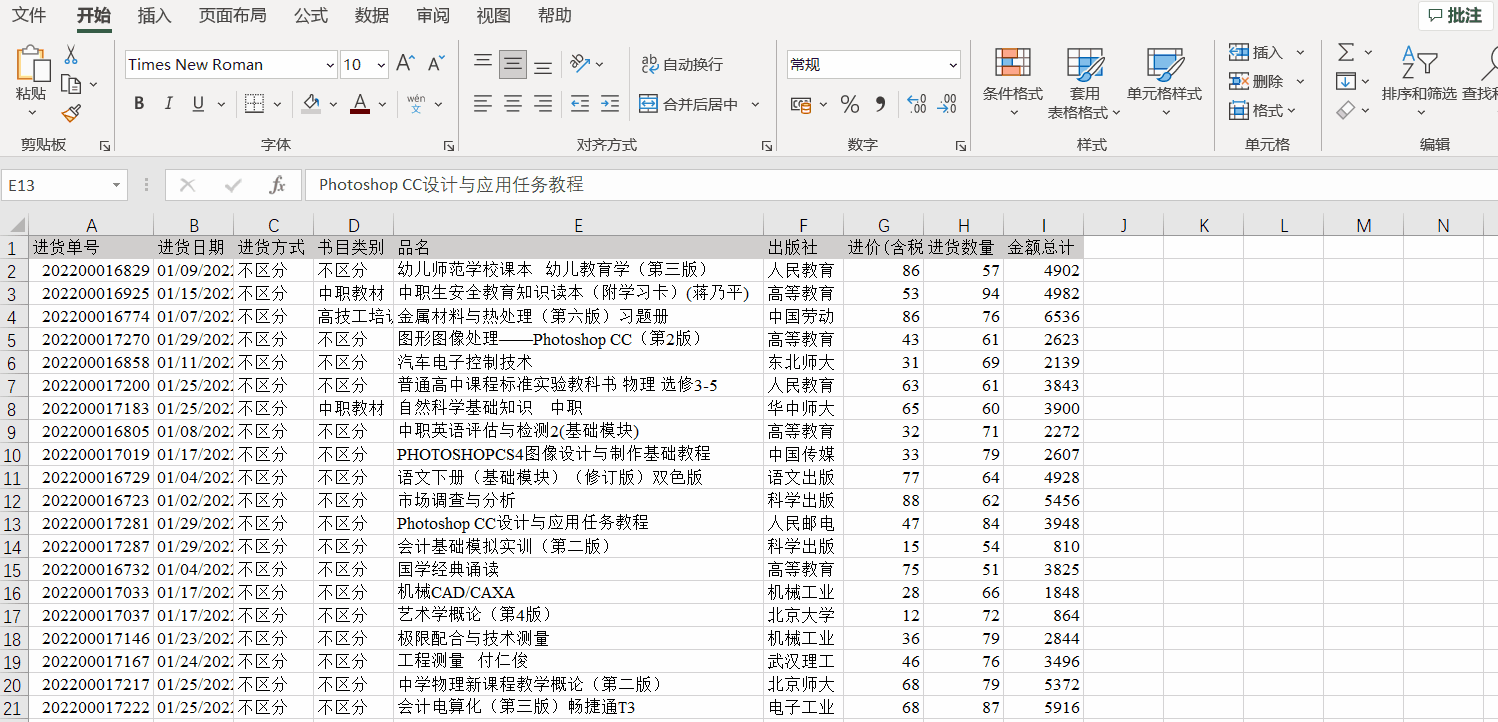
好啦,通过今天的学习,大家掌握Excel中隔行填充颜色的小技巧了吗?更多相关内容欢迎关注正保会计网校胡雪飞老师的《Excel函数公式应用训练营》,六大专题,21节直播+回播,提供练习资料,点击查看课程详情>>
本文为正保会计网校老师原创文章,转载请注明。
相关推荐:



